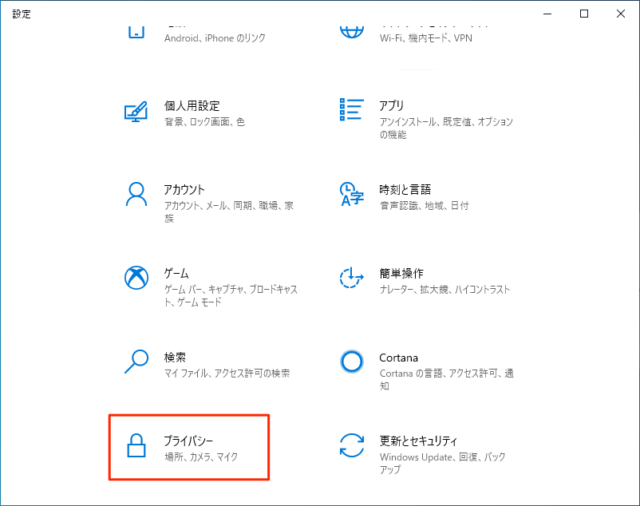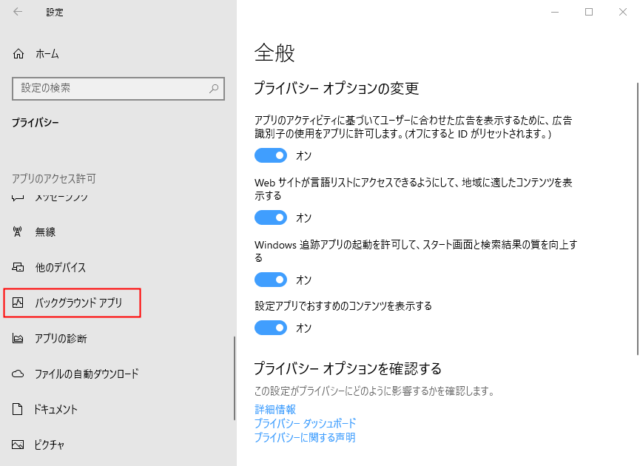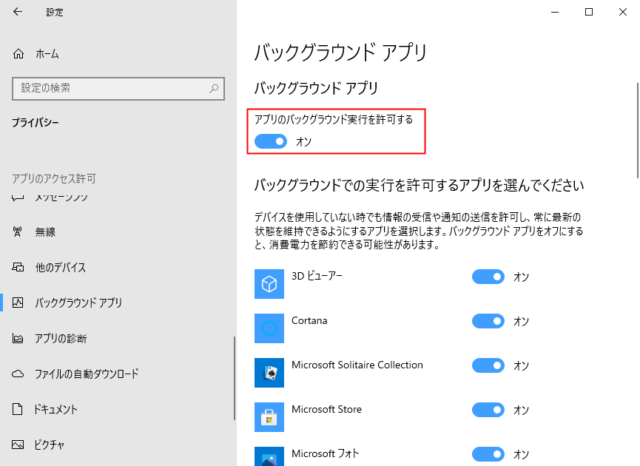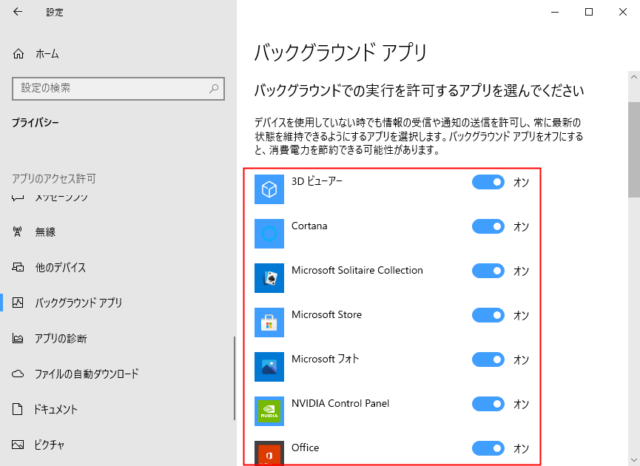Windows10でバックグラウンドで動いているアプリを停止させる方法を紹介します。
自分で設定したつもりがなくとも、Windows10では様々なアプリがバックグラウンドで動いています。
PCの動作が重くなる原因でもあるため、不要なアプリは停止させておくといいでしょう。
バックグラウンドで実行しているアプリをオフにする
「スタート」→「設定」をクリックします。
「プライバシー」をクリックします。
下にスクロールして「バックグラウンド アプリ」をクリックします。
「アプリのバックグラウンド実行を許可する」のスイッチをクリックするとオン/オフを切り替える事が可能です。
外出先でノートPCを使う場合、バッテリー節約のためにオフにするのはいいですが、何も考えずにオフにすると必要なアプリまで動かなくなるため注意しましょう。
必要なアプリはそのままに、不要なアプリだけをオフにすることもできます。
「バックグラウンドでの実行を許可するアプリを選んでください」の項目にあるアプリは個別にオン/オフの切り替えが可能です。
各アプリのスイッチをクリックして切り替えます。
普段から使わないようなアプリは個別にオフにしておくとPCの動作が多少軽くなるかもしれません。
こちらもあわせてご覧ください。